تسمح التعليقات لزوار الموقع بالنقاش مع بعضهم بعضًا ومع صاحب الموقع، ويدرِج ووردبريس بعد تفعيل التعليقات في الصفحة أو المنشور، عدة مربعاتٍ نصية بعد المحتوى، بحيث يمكن للمستخدمين كتابة وإرسال تعليقاتهم، وتظهر هذه التعليقات بعد الموافقة عليها في أسفل المحتوى.
يوفِّر ووردبريس مجموعةً من الخيارات لتخصيص آلية تلّقي مالك الموقع التعليقات أو تعديل طريقة عرضها، وذلك لبناء مجتمع من زوار الموقع.
شاشة التعليق
تُعرض جميع التعليقات على موقع ووردبريس في لوحة التحكم بالتعليقات في منطقة إدارة موقع ووردبريس الخاصة بك، ويُظهر جميع التعليقات افتراضيًا.
يمكن تغيير طريقة العرض لرؤية التعليقات قيد المراجعة والموافق عليها والمزعجة والمُهمَلة:
- التعليقات قيد المراجعة Pending: وهي التعليقات المرسلة من قِبل الزوار ولكن لن تظهر في منشورات المدونة ما لم يوافق عليها مالك المدونة.
- التعليقات الموافق عليها: وهي التعليقات المنشورة والظاهرة للزوار في منشورات المدونة.
- التعليقات المُزعجة: وهي التعليقات التي أُبلغ عنها ربما لعدم ارتباطها بالمنشور أو لكونها غير مرغوبة، ولن تظهر للزوار.
- التعليقات المُهملة: وهي التعليقات المُحدّدة بأنها غير مرغوبة، وستُحذف تلقائيًا وبصورة نهائية بعد 30 يومًا.
عند تحريك مؤشر الفأرة على أحد التعليقات، فستظهر روابط الإجراءات الخاصة بالتعليق، ويمكن الموافقة على تعليق ليصبح مرئيًا لجميع زوار الموقع أو لا، ليعود إلى حالة مراجعة pending مجددًا، كما يمكن أيضًا الرد على التعليقات وسيظهر الرد أسفل هذا التعليق مباشرةً، وتُسمى عندئذٍ بالتعليقات "المترابطة" أو "المتداخلة".
من الممكن تعديل تعليقات أي شخص على الموقع بالنقر على خيار التحرير السريع، لتظهر منطقة نص لتحرير التعليق دون إعادة تحميل الصفحة؛ كما يوفر لك التحرير المزيد من الخيارات، مثل تحرير الاسم والبريد الإلكتروني للمستخدم وحقول أخرى.
حالما يرسل الزائر تعليقه، سيتّبع ووردبريس تفضيلات مالك الموقع ويحتفظ بالتعليق ليوافق عليه أو ينشره على الفور، فإذا كان لتعليقٍ إشارة "مزعج" وهو في الواقع تعليقٌ حقيقي، فيمكن وضع إشارة عليه لعدّه تعليقًا مقبولًا به من خلال تحريك مؤشر الفأرة فوقه.
إن التعليقات في قسم المهملات هي التعليقات التي حذفها المستخدم، ويمكن استعادة أي تعليق في سلة المهملات بالنقر على استعادة، حيث تبقى التعليقات في المهملات لمدة 30 يومًا ليحذفها ووردبريس بعدئذٍ نهائيًا.
إعدادات المناقشة
قبل تمكين التعليقات على المنشورات أو الصفحات، يجب مراجعة الخيارات الموجودة ضمن قسم إعدادات المناقشة لتسهيل التنسيق، إذ تُستخدَم هذه الإعدادات لتقييد التعليقات وتقليل مقدار البريد العشوائي الذي يتلقاه مالك الموقع.
الإشعار
إذا ارتبط الموقع الحالي بمنشور في موقع آخر، فإن خيار "محاولة تنبيه المدونات المشار إليها في المقالة" سيُمكن الموقع من إعلام مالكي مواقع الويب بأن الموقع الحالي ارتبط بهم، ويمكنهم بعد ذلك اختيار إعلام مستخدميهم أن موقعًا آخر مرتبطًا بهم من خلال التعقيبات trackback أو إرسال التنبيهات.
كما توضح الصورة أعلاه، يمكن تأهيل الموقع لقبول التعقيبات وإرسال تنبيهات من مواقع الويب الأخرى من خلال تحديد خيار "السماح بإشعارات الربط من المدونات الأخرى في المقالات الجديدة".
قواعد التعليق
يُتيح خيار "السماح للزوار بإدراج التعليقات على المقالات الجديدة"، إمكانية تعطيل التعليقات إن لم يكن مالك الموقع بحاجةٍ إليها على موقع الويب.
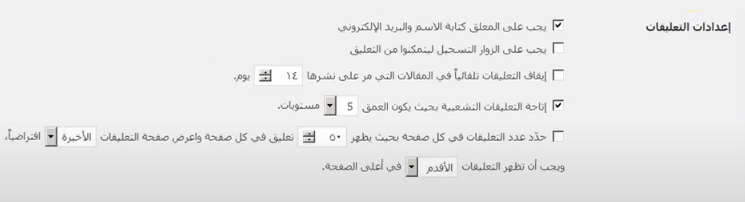
يمنع خيار "يجب على المعلق كتابة الاسم والبريد الإلكتروني"، الزوار من كتابة تعليقاتٍ مجهولة؛ أما خيار "يجب على الزوار التسجيل ليتمكنوا من التعليق"، فيسمح فقط للمستخدمين المسجلين في الموقع بنشر التعليقات؛ بينما يؤدي خيار "إيقاف التعليقات تلقائيًا في المقالات التي مر على نشرها _ يوم"، إلى إغلاق التعليقات على المنشور المُشارك والذي وصل إلى الوقت المحدد، وهي طريقةٌ جيدة للحد من التعليقات غير المرغوب فيها.
عرض التعليق
- إتاحة التعليقات التشعبية بحيث يكون العمق _ مستويات: يسمح للمستخدمين بالرد على بعضهم ويعرض الرد على تعليق بشكل متداخل أسفل التعليقات الأصلية، ويمكن تحديد عدد مستويات الردود (الرد على رد) التي يسمح بها الموقع عن طريق تغيير عدد المستويات.
- حدد عدد التعليقات في كل صفحة بحيث يظهر تعليق في كل صفحة واعرض صفحة التعليقات افتراضيًا: هذا سيُغير كيفية عرض التعليقات، إذ يمكنك تحديد عدد التعليقات التي يراها الزوار في كل صفحة، وإذا كانت تعرض التعليقات الأقدم أو الأحدث أولًا.
- يجب أن تظهر التعليقات في أعلى الصفحة: ستضع التعليقات الأحدث أو الأقدم في أعلى كل صفحة.
إدارة التعليقات
- أرسل لي بريدًا إلكترونيًا عندما ينشر أحدهم تعليقًا، أو إذا كان هناك تعليق ينتظر المراجعة، أو بالحالتين معًا: يساعد مالك الموقع من البقاء على اطلاعٍ دائم بالتعليقات إذا كان لا يتحقق من الموقع كثيرًا.
- يجب الموافقة على التعليق يدويًا: يساعد على إدارة التعليقات المنشورة على الموقع.
- يجب أن يكون لدى صاحب التعليق تعليقٌ مُعتمدٌ مسبقًا: يساعد في إدارة التعليقات المنشورة على الموقع.
التعليق المزعج
"لا تنشر التعليقات التي تحتوي على _ رابط أو أكثر": لقد صُممت التعليقات المزعجة لجعل المستخدمين ينقرون على روابطٍ لتوجيههم إلى مواقعٍ أخرى. حيث تحتوي العديد من التعليقات المزعجة على روابطٍ متعددة، ولهذا يساعد خيار كبح جميع التعليقات التي تحتوي على رابطين أو أكثر على التقاط المزيد من التعليقات المزعجة.
يمكن التقاط التعليقات التي تحوي كلمات معينة أو المنشورة من عنوان IP معين من خلال تجربة خياري "إدارة التعليقات وقائمة التعليقات السوداء"، مع ملاحظة أن التعليقات المُسجلة في القائمة السوداء لا تُحذف ولكن تُنقل إلى مجلد التعليقات المزعجة.
نظرًا لانتشار التعليقات المزعجة على الويب، فمن المرجح أن تكون بعض التعليقات التي يتلقاها الموقع مزعجةً، ومع ذلك فقد طور مسؤولو ومطورو ووردبريس عددًا من الاستراتيجيات الناجحة لتساعد على منع التعليقات المزعجة من الظهور في الموقع؛ إضافةً إلى تجربة خياراتٍ مختلفة في الإعدادات-> المناقشة، حيث يمكنك تثبيت إضافة ووردبريس مثل Akismet، أو إجراء تغييرات أخرى للمساعدة في السيطرة على التعليقات المزعجة.
الصور الرمزية Avatar
تتحكم الإعدادات الموجودة في قسم "الصور الرمزية" في الصور التي يعرضها الموقع بجوار التعليقات.
اقتباسيحتوي الرابط التالي على مقدمة عن الصور التشخيصية Gravatars وكيفية استخدامها في ووردبريس.
تفعيل التعليقات في الموقع
يمكن تفعيل التعليقات في الموقع بمجرد تحديد "خيارات المناقشة"، وفي حال عدم تفعيل التعليقات على جميع المقالات تلقائيًا، يمكن حينها تفعيل التعليقات لمنشورٍ أو صفحةٍ معينة بعدة طرق.
تفعيل التعليقات لمنشور واحد أو صفحة
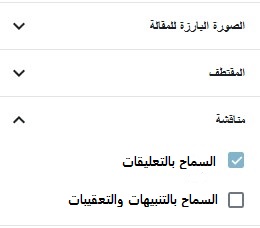
يمكن تفعيل التعليقات في المنشور أو الصفحة باستخدام مجموعة من الخيارات تُسمى "مناقشة" وتحديد خيار "السماح بالتعليقات"، وعند عدم وجود خيارات "مناقشة" في صفحة التحرير، ننقر على "خيارات الشاشة" في الزاوية اليمنى العليا من نافذة المتصفح ولا ننسى تحديد الخيار الموجود بجوار "مناقشة"، ثم نحفظ التغييرات بالنقر فوق خيار " نشر "أو" حفظ المسودة "أو" تحديث".
تفعيل التعليقات من المنشورات أو شاشة الصفحات
يمكن تفعيل التعليقات من خلال الانتقال إلى شاشة المنشورات أو الصفحات، وبعد البحث عن الصفحة المطلوبة في قائمة الصفحات أو المنشورات، ولدى تحريك الفأرة فوق عنوان المنشور، ستظهر روابط أسفل العنوان، ننقر على "تعديل سريع" ونحدد "السماح بالتعليقات" ثم ننقر على زر "تحديث".
تفعيل التعليقات لمنشورات متعددة أو صفحات
نحدد مربعات الاختيار بجوار المنشورات أو الصفحات التي نريد تمكين التعليقات عليها من خلال شاشة المنشورات / الصفحات، ونختار "تحرير" من قائمة "التحرير المُجمع" المنسدلة، ثم ننقر على زر "تطبيق"، بعد ذلك نحدد خيار "سماح" المجاورة للقائمة المنسدلة للتعليقات ونُنهي بالنقر فوق زر "تحديث".
إدارة التعليقات الواردة
يمكن إدارة التعليقات الواردة بمجرد البدء بتلقي التعليقات في الموقع، حيث يمكن التحقق من حالة التعليقات من لوحة التحكم أو شريط المسؤول أو قائمة التنقل اليسرى.
عند تسجيل الدخول ستعرض مجموعة خيارات "النشاط" في لوحة التحكم حالة التعليقات، ولدى تمرير مؤشر الفأرة فوق تعليق، فستظهر خيارات الإدارة الخاصة به. يمكن من خلال مجموعة خيارات "نشاط التعليقات" الموافقة على التعليقات أو الرد عليها أو تعديلها أو وضع إشارة تعليقات مزعجة عليها، أو حتى إرسال التعليقات إلى المهملات؛ بدلًا من ذلك يمكن البحث لنعرف إن كان هناك رقم بجوار فقاعة التعليق في شريط الإدارة أو خيار "التعليقات" في قائمة التنقل اليسرى، حيث يمثل هذا الرقم عدد التعليقات قيد المراجعة التي تستدعي اهتمامك.
إدارة التعليقات في صفحة التعليقات
يجعل ووردبريس مراجعة تعليقات المستخدمين عمليةً بسيطة، حيث تعرض شاشة التعليقات المعلومات الأساسية لكل تعليقٍ وتتيح تحديد ما يجب فعله به. الصورة التشخيصية للمُعلِّق اسم المعلِّق. عنوان موقع المعلِّق. البريد الإلكتروني للمعلِّق. عنوان جهاز المعلق. وقت وتاريخ إرسال التعليق. نص التعليق. خيارات إدارة التعليقات، إذ يمكن الموافقة على تعليق أو تحديده تعليقًا مزعجًا أو إرساله إلى سلة المحذوفات بنقرةٍ واحدة؛ بينما سيؤدي الضغط على "رد" أو "التعديل السريع" أو "التحرير"، إلى فتح صفحةٍ جديدة لكتابة رد على التعليق أو تحرير التعليق. اسم المنشور. عدد التعليقات على المنشور ورابط لعرض المنشور.
تحرير التعليقات المجمع
توفر صفحة التعليقات قائمةً منسدلةً للإجراءات المجمعة، تمامًا كما هو الحال في شاشات المنشورات والصفحات، حيث نحدد التعليقات التي نريد تعديلها ثم نختار عدم الموافقة، أو الموافقة، أو نحددها على أنها مزعجة، أو ننقلها إلى المهملات من القائمة المنسدلة، ثم ننقر على زر "تطبيق".
ترجمة وبتصرف للمقال Comments in WordPress من موقع wordpress.org.


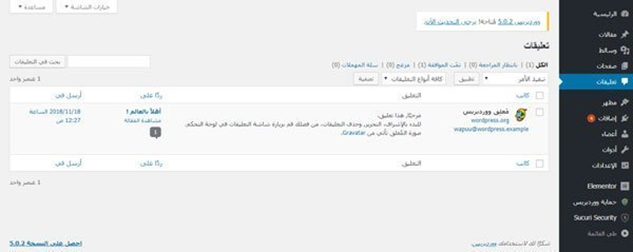
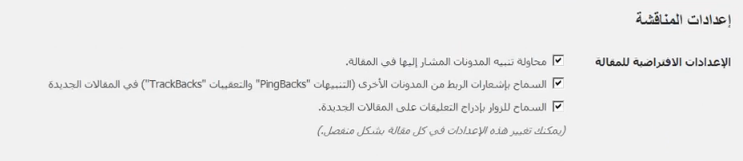
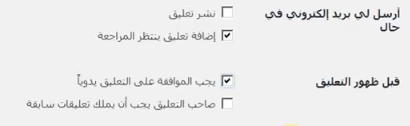
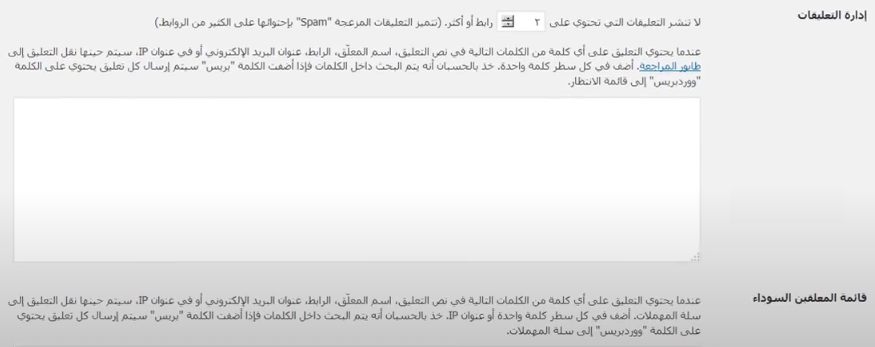
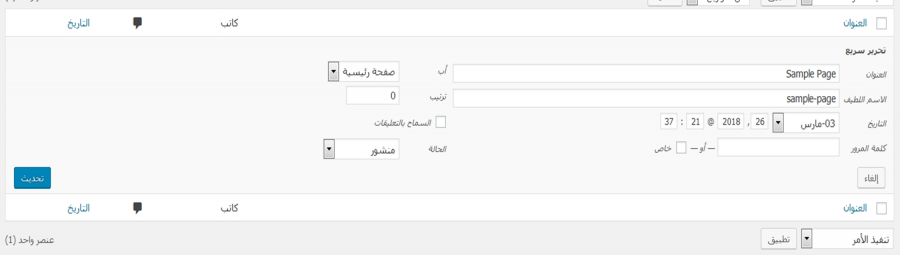












أفضل التعليقات
لا توجد أية تعليقات بعد
انضم إلى النقاش
يمكنك أن تنشر الآن وتسجل لاحقًا. إذا كان لديك حساب، فسجل الدخول الآن لتنشر باسم حسابك.